u盘启动盘 是可以长期使用的。 u盘启动盘制作教程: 01 以自由互联装机大师为例,准备一个6g以上的u盘,使用u盘前需要先将u盘内的文件清空或者全部转移。 02 将准备好的u盘插入无故
u盘启动盘是可以长期使用的。
u盘启动盘制作教程:
01 以自由互联装机大师为例,准备一个6g以上的u盘,使用u盘前需要先将u盘内的文件清空或者全部转移。

02 将准备好的u盘插入无故障的电脑,打开装机软件,打开后装机软件会自动配置用户的电脑信息,选择启动U盘界面。
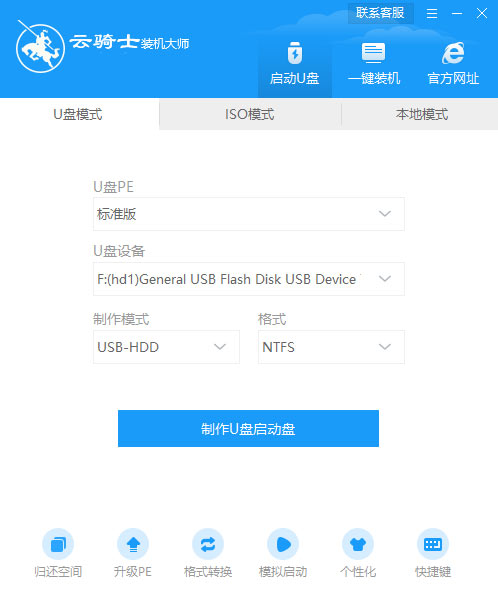
03 接着就进入了选择系统的界面,在这里可以看到有windows xp windows7 windows8 windows10各种版本的选项,这里以windows10为例,在选项中有各版本的系统给用户选择,在这里选择安装 家庭版64位系统,然后点击开始制作。
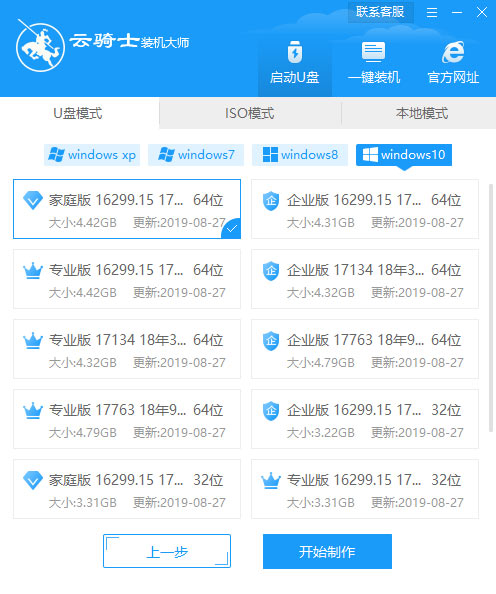
04 制作U盘启动盘需要清除所选U盘的所有文件,若有资料,则先自行备份文件再开始制作。备份完成后回到制作画面,点击确定。
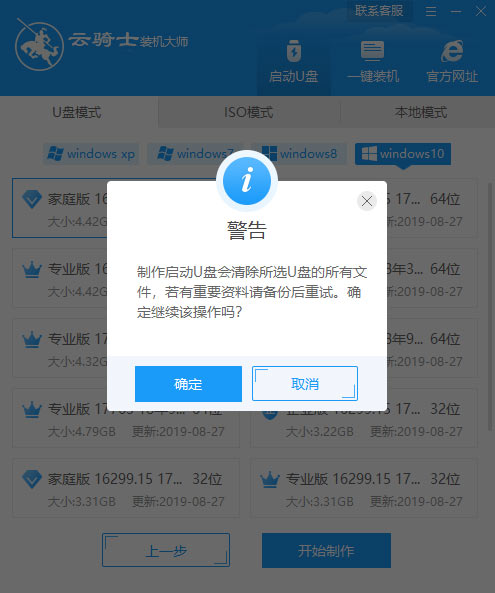
05 接下来装机软件就开始进行系统的下载。同时,若想换一个系统下载,则可以点击取消制作,进行取消更换。在这里下载的系统文件较大,请大家耐心等待。
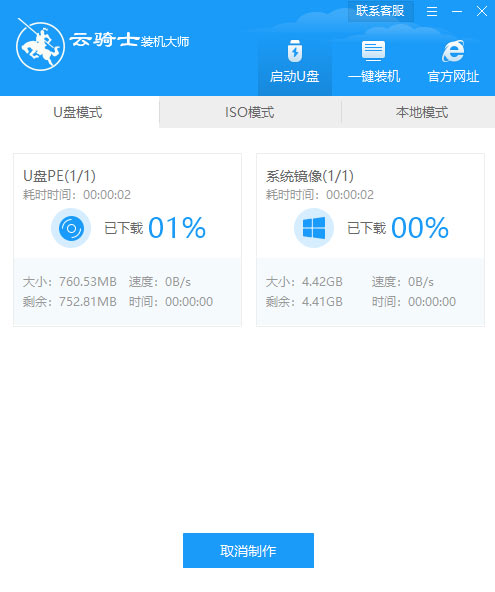
06 制作完成后可以点击预览,模拟U盘启动界面。记下装机软件界面提示的U盘启动快捷键。

